Konversi MODEL menjadi FBX
Cara mengonversi file model 3D ke format FBX dan menemukan perangkat lunak terbaik untuk konversi yang mulus
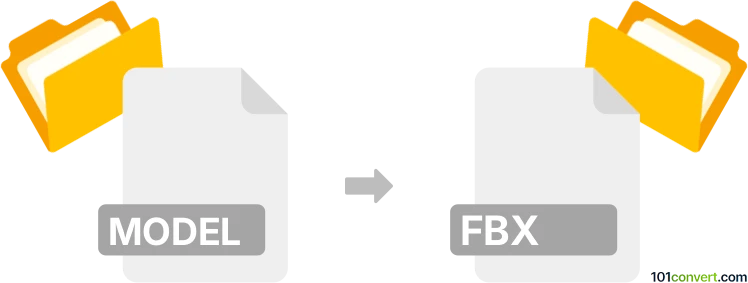
Bagaimana mengkonversi model ke fbx berkas
- Lainnya
- Belum ada peringkat.
101convert.com assistant bot
16j
Memahami format file model dan fbx
MODEL files adalah file model 3D umum yang dapat berasal dari berbagai perangkat lunak pemodelan 3D. Istilah "model" tidak merujuk pada ekstensi file tertentu, tetapi sering mengacu pada file seperti .obj, .3ds, .dae, atau format proprietary dari program seperti SketchUp, Blender, atau 3ds Max. File-file ini menyimpan geometri 3D, tekstur, dan terkadang data animasi.
FBX (Filmbox) adalah format file 3D populer yang dikembangkan oleh Autodesk. Format .fbx banyak digunakan untuk pertukaran aset 3D antar perangkat lunak seperti Maya, 3ds Max, Blender, dan mesin permainan seperti Unity dan Unreal Engine. FBX mendukung geometri kompleks, tekstur, material, rigging, dan data animasi, menjadikannya cocok untuk alur kerja 3D profesional.
Mengapa mengonversi file model ke fbx?
Mengonversi file model 3D ke FBX sering kali diperlukan untuk kompatibilitas dengan perangkat lunak 3D modern, mesin permainan, atau pipeline animasi. FBX adalah format yang disukai karena dukungannya yang kuat terhadap fitur canggih dan interoperabilitas.
Cara mengonversi file model ke fbx
Proses konversi tergantung pada format asli file model Anda. Berikut langkah-langkah umumnya:
- Identifikasi format sumber: Tentukan apakah model Anda dalam .obj, .3ds, .dae, atau format lainnya.
- Pilih perangkat lunak 3D yang kompatibel: Gunakan program yang mendukung format sumber dan ekspor ke FBX.
- Impor model: Buka file model Anda di perangkat lunak yang dipilih.
- Ekspor sebagai FBX: Gunakan fungsi ekspor untuk menyimpan file sebagai .fbx.
Perangkat lunak terbaik untuk konversi dari model ke fbx
- Blender (Gratis, Windows/Mac/Linux): Mendukung berbagai format 3D dan dapat mengekspor ke FBX. Untuk mengonversi: File → Import (pilih format model Anda), kemudian File → Export → FBX (.fbx).
- Autodesk 3ds Max (Berbayar, Windows): Impor model Anda, lalu gunakan File → Export → Export dan pilih FBX sebagai formatnya.
- Autodesk Maya (Berbayar, Windows/Mac): Proses serupa—impor model Anda, lalu File → Export All atau File → Export Selection dan pilih FBX.
- Konverter online: Situs web seperti AnyConv atau Aspose 3D menawarkan konversi file model ke FBX yang sederhana untuk file dasar, tetapi mungkin tidak mendukung semua fitur.
Tips untuk konversi yang berhasil
- Periksa adanya tekstur atau material yang hilang setelah konversi.
- Tinjau pengaturan ekspor FBX untuk kompatibilitas dengan perangkat lunak target Anda.
- Uji file FBX di aplikasi yang Anda gunakan untuk memastikan semua geometri dan animasi tersimpan dengan baik.
Catatan: Catatan konversi model ke fbx ini tidak lengkap, harus diverifikasi, dan mungkin mengandung ketidakakuratan. Silakan pilih di bawah ini apakah Anda merasa informasi ini bermanfaat atau tidak.